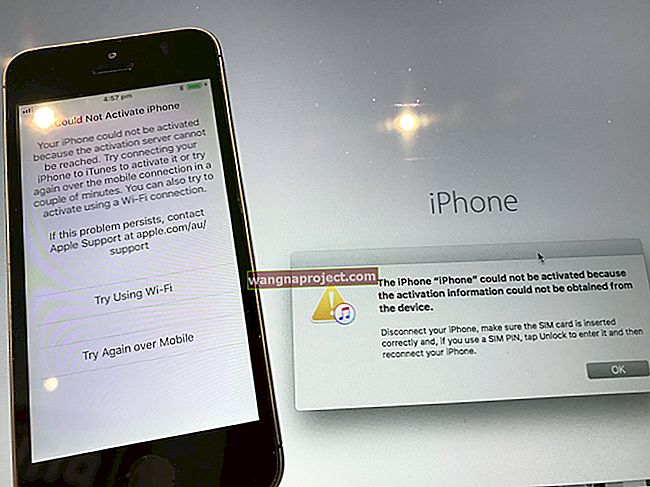NAS дисковете са чудесен начин да създадете личен облак, но досега не беше лесно да се свържете с тях в приложението Файлове. Всичко това се променя с iPadOS и iOS 13, които въвеждат SMB съвместимост с файлове на вашия iPhone или iPad.
Това е чудесна новина, ако искате да имате достъп до всичките си опции за съхранение на едно и също място. Така че нека разберем как се свързвате с SMB сървър с помощта на Файлове и какво да правите, ако не работи.
Apple представи SMB във файлове с iPadOS и iOS 13
Блокът за сървърни съобщения (SMB) е най-често срещаният протокол за прехвърляне на файлове, използван за устройства с мрежово прикачено хранилище (NAS). Досега Apple не разрешава SMB връзки във Файлове, вместо това предпочита своя протокол за прехвърляне на файлове: AFP.
 Apple добави големи надстройки на файлове в iOS 13.
Apple добави големи надстройки на файлове в iOS 13.
Но AFP така и не беше широко приет, така че Apple най-накрая отвори вратата за SMB с пускането на iOS 13 и iPadOS.
В този софтуер можете да се свържете с вашия SMB сървър директно от приложението Файлове. Позволява ви достъп до всичките ви услуги за съхранение в облак в рамките на едно и също приложение: iCloud, Dropbox, Google Drive и дори вашето лично NAS устройство.
Apple направи много други подобрения във файловете и в тази последна актуализация: можете да гледате видеоклипове, да слушате музика или да преглеждате документи в приложението. Всичко, което е несъвместимо, просто изтеглете и използвайте в приложения на трети страни.
Как да се свържа с SMB сървър с приложението Файлове?
- Отворете файлове на вашия iPhone, iPad или iPod touch.
- Докоснете Преглед в долния десен ъгъл, за да разкриете екрана за навигация.
- Над местата за съхранение докоснете бутона Още ( ... ).
- Изберете Свързване със сървър , след което въведете адреса на сървъра и потребителските данни.
- След като се свържете с вашия SMB сървър, той трябва да е достъпен под Споделено в страничната лента.
 Уверете се, че знаете адреса на SMB сървъра, с който искате да се свържете.
Уверете се, че знаете адреса на SMB сървъра, с който искате да се свържете.
Ами ако не мога да свържа моя SMB сървър с приложението Файлове?
Налични са много различни настройки на NAS и някои от тях все още ще имат проблеми при свързването с файлове в iPadOS или iOS 13.
Ако не можете да се свържете с вашия SMB сървър с файлове, опитайте да използвате стъпките за отстраняване на неизправности по-долу, за да го поправите. Кажете ни как се справяте в коментарите в долната част на тази страница.
1. Актуализирайте до най-новия iPadOS или iOS на вашето устройство
Съвместимостта с SMB беше темпераментна чрез бета програмата iPadOS и iOS 13. Имаше многобройни случаи, когато тя спря да работи или срещна различни грешки.
Актуализирайте до последната версия на iPadOS или iOS, за да сте сигурни, че не страдате от нова грешка със софтуера на Apple.
- Свържете вашия iPhone, iPad или iPod touch с работеща интернет връзка.
- Отидете в Настройки> Общи> Актуализация на софтуера.
- Изтеглете и инсталирайте всички налични актуализации на софтуера.
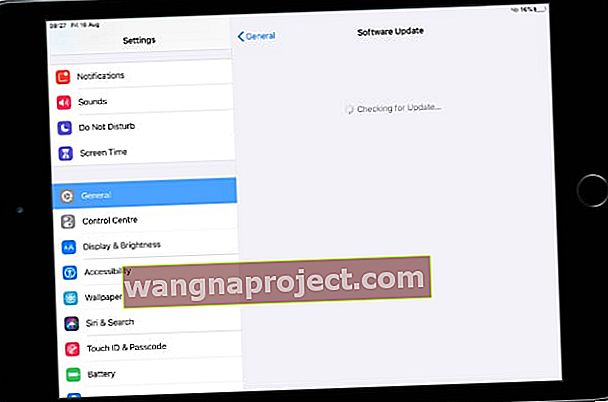 Актуализирайте устройството си до най-новата версия на iOS или iPadOS, за да избегнете проблеми.
Актуализирайте устройството си до най-новата версия на iOS или iPadOS, за да избегнете проблеми.
2. Актуализирайте устройството си до SMB 2.0 или по-нова версия
Хората актуализират и подобряват протокола SMB от години. В момента е на версия 3.1.1, но това не означава непременно, че вашето NAS устройство използва такъв скорошен протокол.
За съжаление, файловете в iPadOS и iOS 13 са съвместими само с SMB версия 2.0 или по-нова. Ако вашето NAS устройство използва по-ранна SMB, трябва да го актуализирате или надстроите, за да работи с файлове.
3. Влезте в друг потребителски акаунт на вашето NAS устройство
Не е ясно защо това трябва да е проблем, но много хора установиха, че не могат да се свържат с NAS устройството си като гост потребител. Вместо това трябваше да влязат със съществуващ акаунт или да създадат изцяло нов.
Възможно е Apple да внедри това, за да избегне хората да се свързват с незащитени файлови системи. Въпреки че това изглежда малко вероятно, тъй като Files предлага опцията за влизане като гост. Опитайте да създадете нов потребителски акаунт на вашето NAS устройство и го тествайте сами.
 Въведете настройките за вашето NAS устройство, за да създадете нови потребители. Изображение от Synology.
Въведете настройките за вашето NAS устройство, за да създадете нови потребители. Изображение от Synology.
4. Свържете се с производителя на вашето устройство за повече техническа поддръжка
Тъй като на пазара има толкова широка гама NAS устройства, е невъзможно да се предложат конкретни стъпки за отстраняване на неизправности за вашето конкретно устройство. Ако обаче се свържете с производителя на вашето устройство, той може да предложи конкретни решения за него.
Едва ли сте единственият клиент, който иска да използва SMB, за да свърже вашето NAS устройство с файлове в iPadOS или iOS 13. Надяваме се, че производителят разбира какви са потенциалните проблеми и ви помага да ги разрешите. Споделете вашите решения в коментарите, ако намерите такива.
 Повечето производители имат отдел за обслужване на клиенти, който може да помогне. Изображение от Synology.
Повечето производители имат отдел за обслужване на клиенти, който може да помогне. Изображение от Synology.
5. Използвайте алтернативно приложение на трета страна вместо Файлове
Ако всичко друго се провали, има много приложения на трети страни, които вече предлагат SMB съвместимост на вашия iPhone, iPad или iPod touch. Използвайте един от тях, за да свържете вашето NAS устройство в iOS 13 или iPadOS вместо това.
Най-популярните приложения за това са:
- Документи от Readdle (безплатно)
- FE File Explorer: Файлов мениджър (безплатно)
- FileBrowser - Браузър за документи ($ 5,99)
 Documents 6 предлага много страхотни функции за управление на файлове, включително съвместимост с SMB.
Documents 6 предлага много страхотни функции за управление на файлове, включително съвместимост с SMB.
Достъп до всички ваши външни устройства с помощта на файлове
Сега, когато iPadOS и iOS 13 работят с SMB, е по-лесно от всякога да се свържете дистанционно към вашето NAS устройство. Но това не е единствената нова промяна във Файловете: можете да свържете и физически устройства с вашите устройства.
Това означава, че можете да използвате почти всяка USB памет, флаш устройство или външен твърд диск с вашия iPhone, iPad или iPod touch. Всичко, което трябва да направите, е да се уверите, че имате правилния адаптер. Ако все още не работи, разберете как да го поправите тук.